Lier un client à ses achats
Avec carte de membre
Si vous avez imprimé des cartes de membres avec codes barres (DEV BEES coop), vous pourrez utiliser cette fonctionnalité.
Pour traiter les achats d’un client, commencez par scanner sa carte de membre.
Lorsqu’il a bien été scanné et reconnu, son nom apparaîtra sur votre interface de caisse à la place de Client.
Sans carte de membre
Si le client n’a pas de carte de membre, vous pouvez retrouver ce client dans la base de données en cliquant sur "Client".
Vous pourrez ensuite sélectionner manuellement le client dans la liste.
Une fois sélectionné, validez en cliquant sur "Set customer".
Nouveau client
Si le client n’existe pas du tout dans le système, 2 possibilités :
1. Vente anonyme
Il est possible de réaliser une vente “anonyme” (c’est-à-dire sans sélectionner de client du tout dans l’interface).
Il vous sera possible de lier la vente avec le client une fois qu’il sera dans la base de données.
2. Enregistrer le client
Attention : cette fonctionnalité a été supprimée dans le cadre du module beesdoo_pos, car les nouveaux membres doivent d’abord devenir client avant de pouvoir faire leurs achats.
- Cliquez sur "Client" puis sur l'icône ci dessous.
Un formulaire apparaît vous permettant d’enregistrer le nouveau client dans votre base de données de contact.
- Enregistrez, vous pouvez ensuite continuer à encaisser ce client.
Définir un client par défaut sur la caisse
Le module pos_default_partner doit être installé.
Ce module permet que lorsque la vente se fait sans client établit, au moment de la confirmation du paiement, Odoo attribue le pos order au client par défaut si aucun autre client n'a été défini.
Pour le configurer, il faut aller dans la configuration de la caisse.

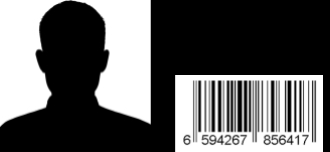
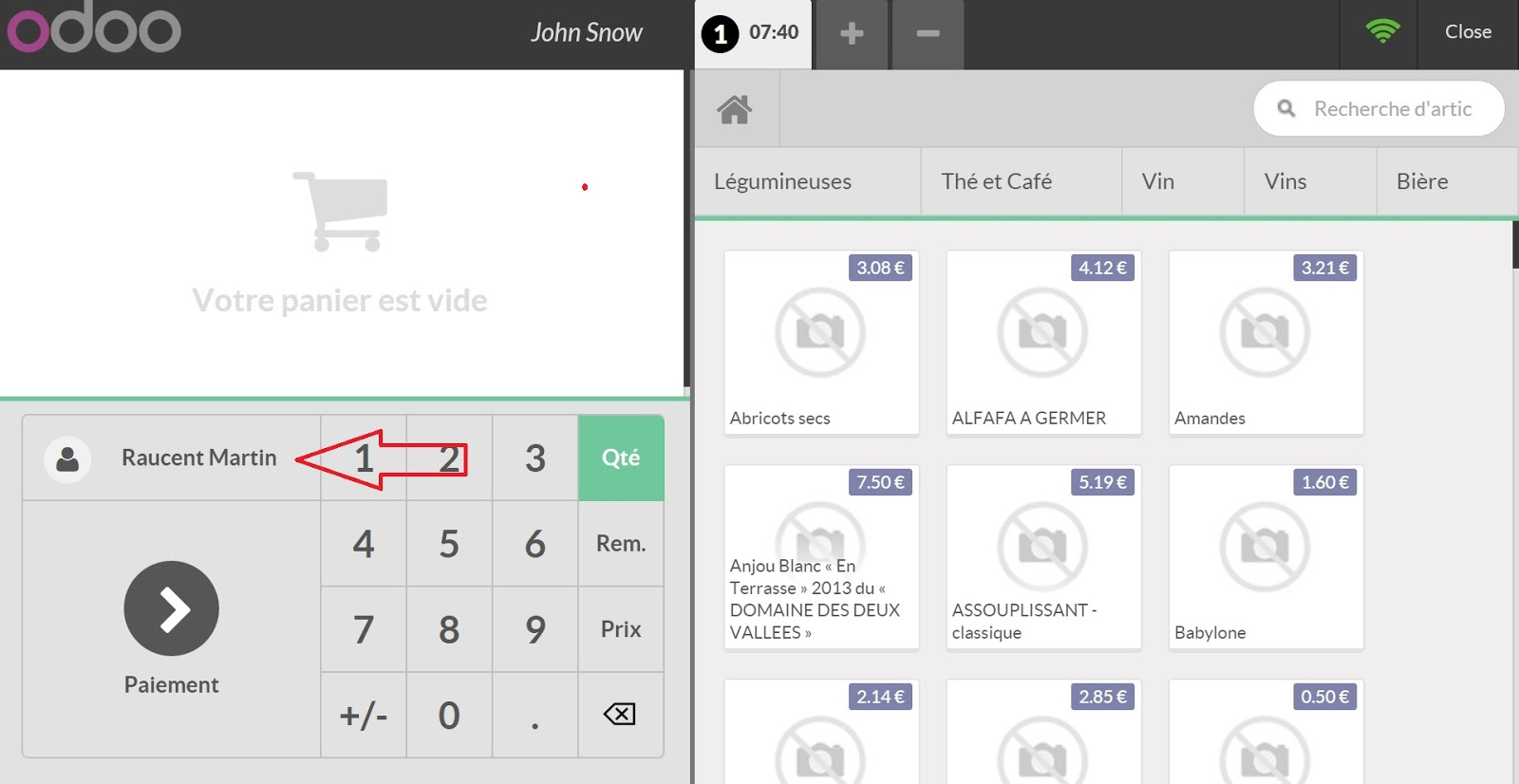
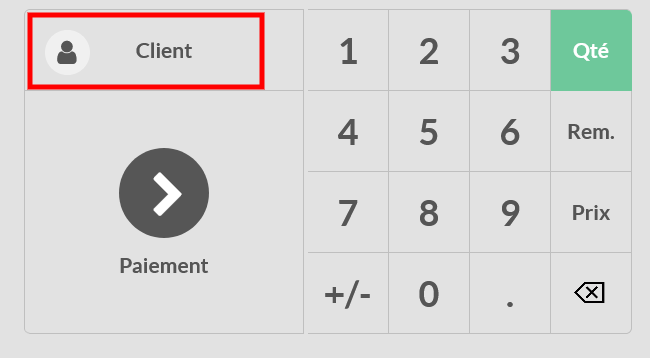

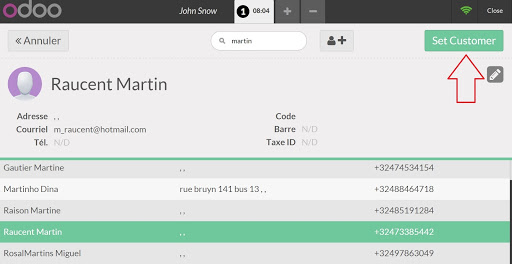

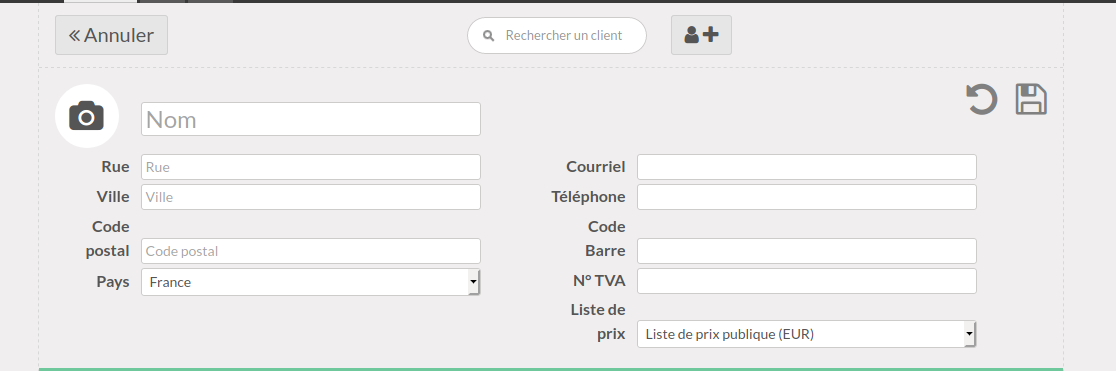
No Comments